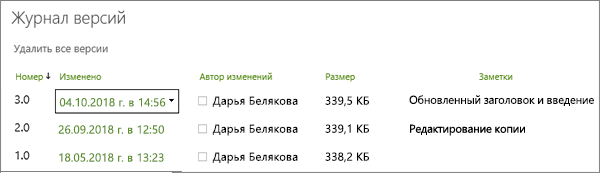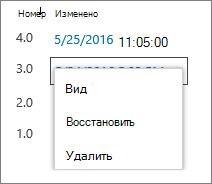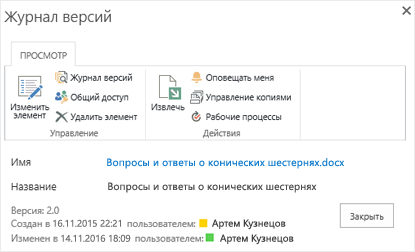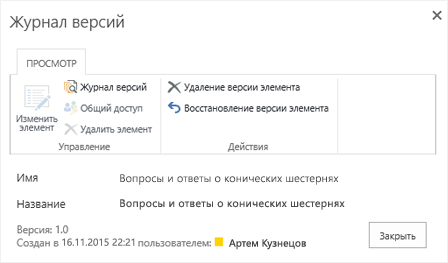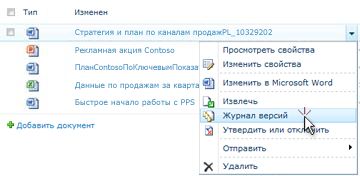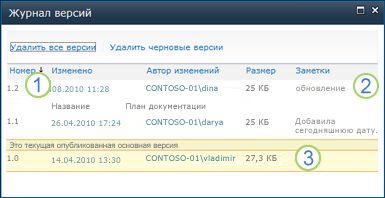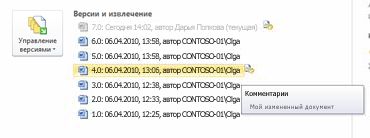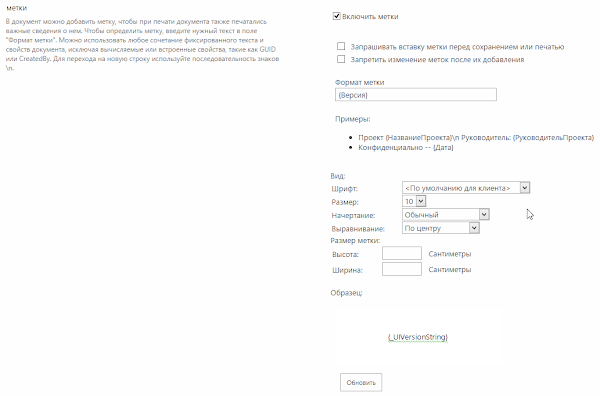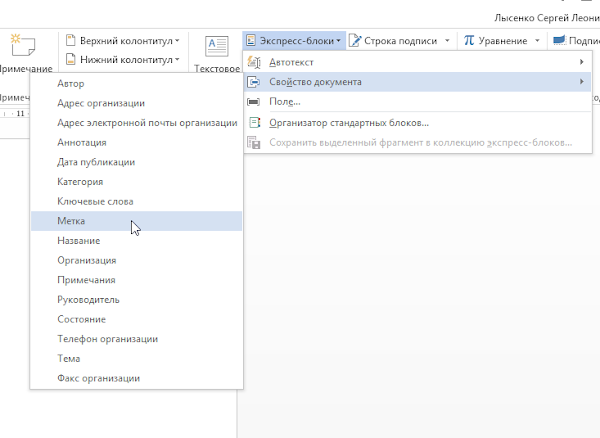SharePoint Server по подписке SharePoint Server 2019 SharePoint Server 2016 SharePoint Server 2013 SharePoint Server 2013 Enterprise SharePoint в Microsoft 365 SharePoint Foundation 2010 SharePoint Server 2010 Еще…Меньше
Если в списке или библиотеке включено хранение, отслеживание и восстановление элементов списка, а также файлов в библиотеке при их изменении. Библиотеки могут отслеживать как основные версии, например те, в которых в документ был добавлен новый раздел, так и дополнительные версии, например те, в которых исправлена орфографическая ошибка. Списки могут отслеживать только основные версии. Дополнительные сведения об этом см. в SharePoint или библиотеке.
Просмотр истории версий в SharePoint в Microsoft 365, SharePoint Server 2019 или 2021
-
Откройте список или библиотеку на панели быстрого запуска.
Если имя нужного списка или библиотеки не отображается, выберите команду Контент сайта или Просмотреть весь контент сайта, а затем щелкните имя.
-
Щелкните правой кнопкой мыши пробел между именем элемента или документа и датой, а затем выберите в меню пункт История версий. Чтобы просмотреть историю версий, может потребоваться прокрутить меню.
Если вы не видите кнопку «История версий», щелкните много затем (…) в диалоговом окну и выберите «История версий».
Отобразится список версий файла.
-
В диалоговом окне Журнал версий наведите указатель мыши на необходимую версию и щелкните стрелку вниз, которая отобразится справа, чтобы показать список доступных команд.
Откройте вкладку Вид.
Примечание: Для всех версий документа, кроме последней, вы увидите представления,восстановить и Удалить. Для последней версии отобразятся только команды Представление и Восстановить.
-
Откроется диалоговое окно История версий с различными действиями, которые можно выбрать.
Доступные действия зависят от версии и атрибутов, которые настроены администратором или владельцем.
Доступные действия зависят от того, какую версию файла вы выбрали: последнюю или более раннюю.
В окне «История версий» для последней версии файла есть действия по управлению, уведомлениям, иконообороту или созданию рабочего процесса.
В представлении истории версий предыдущей версии файла показана возможность восстановления или удаления этой версии.
Просмотр истории версий в SharePoint Server 2016, 2013 или 2010
-
Перейдите к списку или библиотеке с элементом или файлом, которые вы хотите изучить.
-
Наведите курсор на элемент или файл, историю которых вы хотите просмотреть, щелкните стрелку и выберите в списке пункт История версий.
Откроется диалоговое окно «История версий».
Примечание: Если вы не видите команду «История версий», возможно, список или библиотека не отслеживают версии. Дополнительные сведения см. в записи администратора или владельца сайта.
|
|
Самая новая док-версия |
|---|---|
|
|
Комментарий, оставленный последним, который проверил файл. |
|
|
Первая версия файла. Первая версия всегда имеет номер 1.0. |
Просмотр истории версий в документе Microsoft Office документа
Если вы работаете с документом Microsoft Office, например файлом Word, Excel или PowerPoint, вы можете просматривать историю версий в представлении приложения, а не возвращаться в список или библиотеку для просмотра истории.
Следующий пример находится в представлении Backstage файла Microsoft PowerPoint. В ней показаны как основная, так и основная версия.
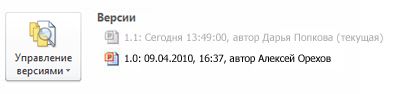
Следующий пример — из Microsoft Word файла. В этой версии отображаются только основные версии. Это может означать, что в библиотеке документов включены только основные версии, или же у вас может быть разрешение только на просмотр основных версий, а не только основных.
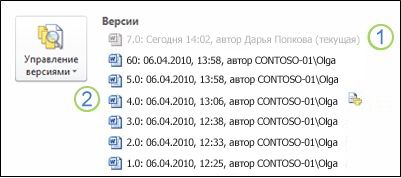
|
|
Текущая версия файла |
|---|---|
|
|
Версия с комментарием от человека, который проверил эту версию. Наведите курсор на значок рядом с именем автора, чтобы просмотреть комментарий. |
-
Перейдите в библиотеку документов на сайте с файлом, который вы хотите открыть.
-
Наведите курсор на имя файла, пока не увидите стрелку вниз, а затем выберите изменить в <имя приложения>. В примере выше нужно выбрать изменить в Microsoft Word.
Примечание: Если для библиотеки требуется инее из него или вы предпочитаете его, прежде чем открывать его, необходимо проверить его.
-
В приложении выберите вкладку Файл , чтобы отобрать представление Backstage. История версий появится рядом с кнопкой Управление версиями, как показано в двух примерах выше.
-
В списке выберите версию, которая вы хотите просмотреть. Откроется эта версия, и вы сможете просмотреть ее
Вы можете просто просмотреть файл или, когда он открыт, сделать его текущей версией, нажав кнопку Восстановить в желтом баннере в верхней части файла, или сравнить выбранную версию с текущей, нажав кнопку Compare (Сравнить).
-
После просмотра закроем выбранную версию. В окне сообщения будет по запросу о том, хотите вы сохранить файл или нет. Вы можете сохранить его на локальном диске или нажать кнопку Не сохранять.
-
Чтобы продолжить работу с файлом, который вы открывали, выберите одну из других вкладок в верхней части документа, например Главная.
Управление версиями по умолчанию включено для библиотек SharePoint и отключено для списков SharePoint. Чтобы параметр «История версий» был включен в меню или на ленте, нужно включит параметр «Версия». Чтобы включить историю версий, см. включить и настроить версии для списка или библиотеки.
При этом устанавливается максимальное количество версий для сохранения. При максимальном количестве сохраненных версий SharePoint удаляются самые старые, чтобы вместить более новые версии. Вы можете SharePoint сохранять дополнительные версии в пределах системы. Дополнительные сведения см. в этой SharePoint или библиотеке.
Да, вы можете просматривать предыдущие версии в Office классических приложениях. Дополнительные сведения см. в этой OneDrive.
Дополнительная справка и ресурсы
Вот несколько ссылок на дополнительные сведения об версиях и связанных темах:
-
Управление версиями
-
Включение и настройка управления версиями для списка или библиотеки
-
Восстановление предыдущей версии элемента или файла в SharePoint
-
Удаление предыдущей версии элемента или файла в SharePoint
-
-
Регистрация и выход
-
Извлечение и возврат файлов в библиотеке документов
-
Распространенные вопросы об извлечении, возврате и управлении версиями
-
-
Добавление и удаление файлов и папок
-
Редактирование файла в библиотеке документов
-
Удаление файла, папки или ссылки из библиотеки документов SharePoint
-
Создание оповещения об изменении файла или папки в SharePoint
-
Нужна дополнительная помощь?
При совместной работе с документом бывает полезно сразу знать номер текущей версии. Было бы неплохо, если бы он выводился прямо в документе, скажем, в колонтитуле. Без этого текущую версию документа можно увидеть, но это потребует дополнительных операций.
Сперва необходимо включить версионность в библиотеке, в которой располагаются документы («Параметры библиотеки» — «Параметры управления версиями»). Затем в параметрах библиотеки нужно войти в «Параметры политики управления сведениями» и нажать на тип контента «Документ». Здесь нужно пролистать до раздела «Метки» и включить их:
Чтобы в Word выводилась версия документа, нужно в поле «Формат метки» ввести {Версия}. Остальные поля можно менять по желанию. После нажатия на кнопку «Обновить» в поле «Образец» должна высветиться строка из скриншота. Если что-то пошло не так, ошибка будет выведена в самом верху страницы (придется листать, чтобы увидеть). На стороне SharePoint все готово, можно загрузить в библиотеку простой документ Word.
Открыв документ из библиотеки с помощью Word, нужно вывести поле в требуемом месте. На это место нужно установить курсор, перейти в ленточную панель «Вставка», в разделе «Текст» выбрать «Экспресс блоки». В выпадающем меню выбрать «Свойство документа» — «Метка».
Это приведет к результату:
Возможно, для правильного отображения номера версии потребуется закрыть документ и открыть снова. После проделанных манипуляций версия из SharePoint будет отображаться даже после выгрузки документа из SP, что очень удобно при обмене файлами: сразу видно, какой файл обсуждается.
SharePoint
I have a requirement to show the version number in the word document in SharePoint 2013. For which I enable the Label in «Information Management Policy Setting» by following this URL http://www.ilikesharepoint.de/2014/06/sharepoint-display-sp-version-number-in-a-word-document/
,but when I am creating any document using that content type I am not able to see the version number it is only showing {_UIVersionString}, however, if am inserting the label again through «Quick Parts» then in the next time I am able to see the version number.
The same functionality is working fine with SharePoint 2010, means no need to insert label through «Quick Parts» it updated the version number automatically. Please help me out to resolve the issue. Thanks in advance
asked Sep 12, 2016 at 7:07
4
Как реализуется версионность в SharePoint файлов Word и Exce
|
|
От: |
Аноним
|
|
| Дата: | 18.06.09 14:58 | ||
| Оценка: |
Ковырял тут SharePoint, и очень мне понравилась такая штука как версии файлов, открываю с узла файл, он сначало только для чтения открывается, дальше жму редактировать, что-то добавляю и нажимаю сохранить, и на узле SharePoint появляется новая запись с новой версией файла, причем можно посмотреть и старую и новую версии, как это реализованно? Подскажите в какую сторону копать? Это фича worda, или можно так с любыми файлами поступать?
19.06.09 14:06: Перенесено из ‘.NET’
Re: Как реализуется версионность в SharePoint файлов Word и
|
|
От: |
gandjustas |
http://blog.gandjustas.ru/ |
| Дата: | 18.06.09 15:13 | ||
| Оценка: |
Здравствуйте, Аноним, Вы писали:
А>Ковырял тут SharePoint, и очень мне понравилась такая штука как версии файлов, открываю с узла файл, он сначало только для чтения открывается, дальше жму редактировать, что-то добавляю и нажимаю сохранить, и на узле SharePoint появляется новая запись с новой версией файла, причем можно посмотреть и старую и новую версии, как это реализованно? Подскажите в какую сторону копать? Это фича worda, или можно так с любыми файлами поступать?
Это фича SP, работает для любых файлов, а ворд (и офис вообще) с этой фичей интегрируется.
Re: Как реализуется версионность в SharePoint файлов Word и
|
|
От: |
Воронков Василий |
|
| Дата: | 18.06.09 15:18 | ||
| Оценка: |
Здравствуйте, Аноним, Вы писали:
А>Ковырял тут SharePoint, и очень мне понравилась такая штука как версии файлов, открываю с узла файл, он сначало только для чтения открывается, дальше жму редактировать, что-то добавляю и нажимаю сохранить, и на узле SharePoint появляется новая запись с новой версией файла, причем можно посмотреть и старую и новую версии, как это реализованно? Подскажите в какую сторону копать? Это фича worda, или можно так с любыми файлами поступать?
Да там по-моему просто сохраняются все копии документа после его изменения, т.е. ничего хитрого. И работать будет, соотв., с любым контентом.
Re[2]: Как реализуется версионность в SharePoint файлов Word
|
|
От: | Аноним | |
| Дата: | 19.06.09 06:10 | ||
| Оценка: |
Здравствуйте, Воронков Василий, Вы писали:
ВВ>Здравствуйте, Аноним, Вы писали:
А>>Ковырял тут SharePoint, и очень мне понравилась такая штука как версии файлов, открываю с узла файл, он сначало только для чтения открывается, дальше жму редактировать, что-то добавляю и нажимаю сохранить, и на узле SharePoint появляется новая запись с новой версией файла, причем можно посмотреть и старую и новую версии, как это реализованно? Подскажите в какую сторону копать? Это фича worda, или можно так с любыми файлами поступать?
ВВ>Да там по-моему просто сохраняются все копии документа после его изменения, т.е. ничего хитрого. И работать будет, соотв., с любым контентом.
А как приложение для asp.net может отследить что ворд, или другое приложение закрылось, когда надо смотреть изменился документ или нет?
Re[2]: Как реализуется версионность в SharePoint файлов Word
|
|
От: | Аноним | |
| Дата: | 19.06.09 06:16 | ||
| Оценка: |
Здравствуйте, gandjustas, Вы писали:
G>Здравствуйте, Аноним, Вы писали:
А>>Ковырял тут SharePoint, и очень мне понравилась такая штука как версии файлов, открываю с узла файл, он сначало только для чтения открывается, дальше жму редактировать, что-то добавляю и нажимаю сохранить, и на узле SharePoint появляется новая запись с новой версией файла, причем можно посмотреть и старую и новую версии, как это реализованно? Подскажите в какую сторону копать? Это фича worda, или можно так с любыми файлами поступать?
G>Это фича SP, работает для любых файлов, а ворд (и офис вообще) с этой фичей интегрируется.
А что за SP? Подскажите хоть в какую сторону копать?
Re: Как реализуется версионность в SharePoint файлов Word и
|
|
От: |
GlebZ |
|
| Дата: | 19.06.09 06:20 | ||
| Оценка: |
Здравствуйте, Аноним, Вы писали:
А>Ковырял тут SharePoint, и очень мне понравилась такая штука как версии файлов, открываю с узла файл, он сначало только для чтения открывается, дальше жму редактировать, что-то добавляю и нажимаю сохранить, и на узле SharePoint появляется новая запись с новой версией файла, причем можно посмотреть и старую и новую версии, как это реализованно? Подскажите в какую сторону копать? Это фича worda, или можно так с любыми файлами поступать?
Фича офиса и SharePoint. Состоит из ActiveX и шарепоинт предоставляет WebDav протокол.
Re[2]: Как реализуется версионность в SharePoint файлов Word
|
|
От: |
GlebZ |
|
| Дата: | 19.06.09 06:22 | ||
| Оценка: |
-1 |
Здравствуйте, Воронков Василий, Вы писали:
ВВ>Да там по-моему просто сохраняются все копии документа после его изменения, т.е. ничего хитрого. И работать будет, соотв., с любым контентом.
нет.
Re[3]: Как реализуется версионность в SharePoint файлов Word
|
|
От: |
Andir |
http://twitter.com/AndirNotes |
| Дата: | 19.06.09 06:30 | ||
| Оценка: |
Здравствуйте, GlebZ, Вы писали:
ВВ>>Да там по-моему просто сохраняются все копии документа после его изменения, т.е. ничего хитрого. И работать будет, соотв., с любым контентом.
GZ>нет.
да.
С Уважением, Andir!
using( RSDN@Home 1.2.0 alpha 4 rev. 1229 ) { /* Работаем */ }
Re[2]: Как реализуется версионность в SharePoint файлов Word
|
|
От: |
Andir |
http://twitter.com/AndirNotes |
| Дата: | 19.06.09 06:33 | ||
| Оценка: |
+1 |
Здравствуйте, GlebZ, Вы писали:
GZ>Фича офиса и SharePoint. Состоит из ActiveX и шарепоинт предоставляет WebDav протокол.
Фича версионности файлов — чисто фича Шарепоинта, никакие ActiveX и WebDav не являются обязательными.
С Уважением, Andir!
using( RSDN@Home 1.2.0 alpha 4 rev. 1229 ) { /* Работаем */ }
Re[3]: Как реализуется версионность в SharePoint файлов Word
|
|
От: |
GlebZ |
|
| Дата: | 19.06.09 06:45 | ||
| Оценка: |
Здравствуйте, Andir, Вы писали:
A>Фича версионности файлов — чисто фича Шарепоинта, никакие ActiveX и WebDav не являются обязательными.
Версионность — да. Но открыть прозрачно другие файлы(не офис) — нет.
Re: Как реализуется версионность в SharePoint файлов Word и
|
|
От: | Аноним | |
| Дата: | 19.06.09 07:18 | ||
| Оценка: |
Здравствуйте, Аноним, Вы писали:
А>Ковырял тут SharePoint, и очень мне понравилась такая штука как версии файлов, открываю с узла файл, он сначало только для чтения открывается, дальше жму редактировать, что-то добавляю и нажимаю сохранить, и на узле SharePoint появляется новая запись с новой версией файла, причем можно посмотреть и старую и новую версии, как это реализованно? Подскажите в какую сторону копать? Это фича worda, или можно так с любыми файлами поступать?
Это фича Ворда, а также других приложений MSO. С любыми файлами несколько сложнее: надо делать чекауты и чекины, тогда и версии появятся. Если приложение реализует клиентскую часть SharePoint’а (для этого есть SDK), то оно сможет действовать подобно Ворду.
Re[3]: Как реализуется версионность в SharePoint файлов Word
|
|
От: |
gandjustas |
http://blog.gandjustas.ru/ |
| Дата: | 19.06.09 07:19 | ||
| Оценка: |
Здравствуйте, Аноним, Вы писали:
А>Здравствуйте, Воронков Василий, Вы писали:
ВВ>>Здравствуйте, Аноним, Вы писали:
А>>>Ковырял тут SharePoint, и очень мне понравилась такая штука как версии файлов, открываю с узла файл, он сначало только для чтения открывается, дальше жму редактировать, что-то добавляю и нажимаю сохранить, и на узле SharePoint появляется новая запись с новой версией файла, причем можно посмотреть и старую и новую версии, как это реализованно? Подскажите в какую сторону копать? Это фича worda, или можно так с любыми файлами поступать?
ВВ>>Да там по-моему просто сохраняются все копии документа после его изменения, т.е. ничего хитрого. И работать будет, соотв., с любым контентом.
А>А как приложение для asp.net может отследить что ворд, или другое приложение закрылось, когда надо смотреть изменился документ или нет?
А он предельно тупо работает. После открытия файла браузер теряет фокус, а при получении фокуса перегружает страницу.
Re[4]: Как реализуется версионность в SharePoint файлов Word
|
|
От: |
gandjustas |
http://blog.gandjustas.ru/ |
| Дата: | 19.06.09 07:21 | ||
| Оценка: |
Здравствуйте, GlebZ, Вы писали:
GZ>Здравствуйте, Andir, Вы писали:
A>>Фича версионности файлов — чисто фича Шарепоинта, никакие ActiveX и WebDav не являются обязательными.
GZ>Версионность — да. Но открыть прозрачно другие файлы(не офис) — нет.
SP сам зодает обработчик webdav для библиотек документов и можно эти библиотеки как папки к компьютеру подключить и абсолютно прозрачно работать с файлами.
Re[3]: Как реализуется версионность в SharePoint файлов Word
|
|
От: |
Воронков Василий |
|
| Дата: | 19.06.09 08:29 | ||
| Оценка: |
Здравствуйте, Аноним, Вы писали:
А>А как приложение для asp.net может отследить что ворд, или другое приложение закрылось, когда надо смотреть изменился документ или нет?
Через WebDAV
Re[4]: Как реализуется версионность в SharePoint файлов Word
|
|
От: |
Воронков Василий |
|
| Дата: | 19.06.09 08:35 | ||
| Оценка: |
Здравствуйте, gandjustas, Вы писали:
G>А он предельно тупо работает. После открытия файла браузер теряет фокус, а при получении фокуса перегружает страницу.
А вот это неправда. При закрытии тот же Ворд посылает веб-дав команду UNLOCK — так мы и определяем, что файл закрыть. Причем ворд ведет себя абсолютно одинаково — независимо от того, Шарепоинт ли это или же ваша собственная реализация веб-дав.
Re[5]: Как реализуется версионность в SharePoint файлов Word
|
|
От: |
GlebZ |
|
| Дата: | 19.06.09 09:52 | ||
| Оценка: |
Здравствуйте, Воронков Василий, Вы писали:
G>>А он предельно тупо работает. После открытия файла браузер теряет фокус, а при получении фокуса перегружает страницу.
ВВ>А вот это неправда. При закрытии тот же Ворд посылает веб-дав команду UNLOCK — так мы и определяем, что файл закрыть. Причем ворд ведет себя абсолютно одинаково — независимо от того, Шарепоинт ли это или же ваша собственная реализация веб-дав.
По моему вы просто запутались в интерфейсах.
У шарепоинта 3 способа редактирования:
1. Выгрузка файла, редактирование, и закачка ручками. С этим все понятно, и работает для любых файлов
2. Редактирование с помощью офисных тулзов для SP из IE. В этом случае используется ActiveX чтобы запустить процесс офиса, и уже сам офис общается с SP.(в действительности процесс общения проходит через шарепоинтовские web сервисы, что легко убедиться с помощью фидлера).
3. Интеграция с проводником — это показ файлов через webdav, но протокол общения офисного приложения и шарепоинта вероятнее всего опять свой(не проверял, но word перед вызовами webdav бомбардирует вызовами энтих сервисов).
Но несмотря на свой протокол, и в офисе и в шарепоинте поддержка webdav полная, насколько может быть поддержка а-ля w3c протокола. В сам протокол webdav заложена поддержка версионности, но используется ли она ими — не знаю.
Re[6]: Как реализуется версионность в SharePoint файлов Word
|
|
От: |
Воронков Василий |
|
| Дата: | 19.06.09 09:58 | ||
| Оценка: |
Здравствуйте, GlebZ, Вы писали:
ВВ>>А вот это неправда. При закрытии тот же Ворд посылает веб-дав команду UNLOCK — так мы и определяем, что файл закрыть. Причем ворд ведет себя абсолютно одинаково — независимо от того, Шарепоинт ли это или же ваша собственная реализация веб-дав.
GZ>По моему вы просто запутались в интерфейсах.
GZ>У шарепоинта 3 способа редактирования:
GZ>1. Выгрузка файла, редактирование, и закачка ручками. С этим все понятно, и работает для любых файлов
Вот речь изначально была о версионности, которая от типа файла никак не зависит.
GZ>2. Редактирование с помощью офисных тулзов для SP из IE. В этом случае используется ActiveX чтобы запустить процесс офиса, и уже сам офис общается с SP.(в действительности процесс общения проходит через шарепоинтовские web сервисы, что легко убедиться с помощью фидлера).
Сохранение, чтение документа, блокировка и анлок — все это как раз и происходит через веб-дав. А актив-икс просто используется для проверки установлено ли соотв. приложение у пользователя и открытия документа.
Re[7]: Как реализуется версионность в SharePoint файлов Word
|
|
От: |
GlebZ |
|
| Дата: | 19.06.09 10:24 | ||
| Оценка: |
Здравствуйте, Воронков Василий, Вы писали:
ВВ>Сохранение, чтение документа, блокировка и анлок — все это как раз и происходит через веб-дав.
Версия какая? У меня 2007 офис, сначало проверяет наличие web сервиса по относительному адресу(где получает ессно отлуп), и только затем переключается на webdav. Что им не хватало в стандартном протоколе — для меня загадка.
Re[8]: Как реализуется версионность в SharePoint файлов Word
|
|
От: |
Воронков Василий |
|
| Дата: | 19.06.09 10:27 | ||
| Оценка: |
Здравствуйте, GlebZ, Вы писали:
ВВ>>Сохранение, чтение документа, блокировка и анлок — все это как раз и происходит через веб-дав.
GZ>Версия какая? У меня 2007 офис, сначало проверяет наличие web сервиса по относительному адресу(где получает ессно отлуп), и только затем переключается на webdav. Что им не хватало в стандартном протоколе — для меня загадка.
2003 офис.
То, что они используют что-то сверх веб-дава — это факт, но базовая ф-ность — это веб-дав. Тот же ворд можно спокойно научить работать с любым не-шарепоинтовским сервисом, сохранять, читать документы — достаточно лишь реализовать базовые методы веб-дава — и протокол общения будет практически аналогичным.
Re[5]: Как реализуется версионность в SharePoint файлов Word
|
|
От: |
gandjustas |
http://blog.gandjustas.ru/ |
| Дата: | 19.06.09 13:09 | ||
| Оценка: |
Здравствуйте, Воронков Василий, Вы писали:
ВВ>Здравствуйте, gandjustas, Вы писали:
G>>А он предельно тупо работает. После открытия файла браузер теряет фокус, а при получении фокуса перегружает страницу.
ВВ>А вот это неправда. При закрытии тот же Ворд посылает веб-дав команду UNLOCK — так мы и определяем, что файл закрыть. Причем ворд ведет себя абсолютно одинаково — независимо от того, Шарепоинт ли это или же ваша собственная реализация веб-дав.
Вопрос был про то как смотреть когда документ изменился, а не про блокировку.


- Переместить
- Удалить
- Выделить ветку
Пока на собственное сообщение не было ответов, его можно удалить.
Я пытаюсь найти способ отображать содержимое столбца версии из SharePoint (т. Е. Значение, которое меняется каждый раз при регистрации файла) в виде поля (или чего-то подобного) внутри документа Word.
В идеале я хотел бы знать, как настроить SharePoint, чтобы я мог щелкнуть что-то вроде «Вставить> Быстрые детали> Свойство документа> Версия», и это включило бы версию в документ. Цель состоит в том, чтобы упростить сопоставление печатной версии документа с историей версий SharePoint.
Мне удалось добавить редактируемые текстовые столбцы к типу содержимого документа и сделать их доступными как быстрые части свойства документа. Я также смог добавить вычисляемый столбец, который получает версию в виде текстовой строки… однако этот вычисленный столбец не отображается в Word как свойство документа. (Возможно, мне не хватает настройки в вычисляемом столбце)
user62055
03 фев ’09 в 18:03
2009-02-03 18:03
2009-02-03 18:03
8
ответов
Решение
Это один из способов получить версию в вашем документе, немного болезненно заставить ее работать…
- Включите управление версиями и типы контента в своей библиотеке документов.
- Зайдите в настройки библиотеки документов и выберите типы контента, в котором вы хотите, чтобы версия отображалась.
- Выберите Настройки политик управления информацией в меню типа контента.
- Выберите определить политику и нажмите.
- Установите флажок «Включить метку»
- Не проверяйте два других поля в разделе «Метки».
-
В поле «Метка формата» введите поля метаданных в следующем формате:
Version : {Version} n -
Установите вид этикетки и нажмите на предварительный просмотр.
- Нажмите внизу страницы.
- Вернитесь в библиотеку и создайте новый документ, используя тип содержимого, который вы изменили.
- Сохраните файл в формате Word 2007.
- Выберите вкладку вставки
- Выберите «Быстрые детали» в меню ленты и наведите указатель мыши на свойство документа.
- Выберите Label из списка свойств
- Это должно отобразить метаданные, определенные в вашем ярлыке, как поле в вашем текстовом документе. Поле обновится автоматически при следующем открытии документа.
- Сохранить.
user68024
26 фев ’09 в 13:03
2009-02-26 13:03
2009-02-26 13:03
Это требует настройки как SharePoint, так и вашего документа Word.
НАСТРОИТЬ БИБЛИОТЕКУ ДОКУМЕНТА SHAREPOINT:
- Перейдите в библиотеку документов, где вы планируете хранить документы с контролем версий.
- Нажмите Настройки> Настройки библиотеки документов.
- Нажмите «Настройки управления версиями» и убедитесь, что у вас есть «создать основные версии» или «создать основные и вспомогательные (черновые) версии».
- Нажмите ОК.
- Нажмите на «Параметры политики управления информацией»
- Если ваша библиотека может обрабатывать несколько типов контента, вы увидите их список. Нажмите на «Документ». Если он может обрабатывать только один тип контента, пропустите этот шаг.
- Выберите «Определить политику…» и нажмите «ОК».
- Установите флажок «Включить метки», но не устанавливайте ни один из двух других полей в этом разделе.
- Тип
{Version}в поле «Формат метки». - (Необязательно) Вы можете отформатировать метку версии.
- Нажмите на кнопку «Обновить», чтобы увидеть предварительный просмотр ярлыка вашей версии. Это скажет что-то вроде {_UIVersionString}
- Когда вы будете удовлетворены внешним видом этикетки, нажмите кнопку ОК.
- Чтобы вернуться в свою библиотеку документов, нажмите на имя библиотеки документов в журнале в верхней части страницы.
НАСТРОИТЬ СВОЙ ДОКУМЕНТ СЛОВА:
- Либо создайте новый документ в библиотеке, либо загрузите его.
- Откройте документ и отредактируйте его.
- Поместите курсор туда, где вы хотите, чтобы появилась метка версии.
- Выберите «Вставка»> «Быстрые детали»> «Свойства документа»> «Метка».
- Метка версии «{_UIVersionString}» появится в документе.
- Сохраните документ (и выберите, какой должна быть следующая версия). Вы все готово!
- Если вы хотите проверить это, закройте документ и снова откройте его. Обновленная версия автоматически появится там, где вы поставили метку версии.
Эти инструкции были основаны на ответе Эрвина.
2009-09-15 19:18
ВАЖНО: В SP2010 невозможно сохранить как шаблон сайта, если в библиотеке документов включены метки в параметрах политики управления информацией. Библиотека документов будет повреждена, и даже если мы отключим политику, функция сохранения как шаблона сайта все еще не работает. Похоже, что единственный вариант — навсегда удалить и перестроить список.
2011-10-06 10:25
Я следовал инструкциям Рэйчел, и они отлично работали. Однако получение этого обновления версии в документе создает проблему, если вы хотите сделать электронные подписи. Например, если у вас версия 1.6, и вы решили, что именно ее подписывают люди; вы обнаружите, что когда они подпишут его, документ будет сохранен как версия 1.7. Когда вы снова откроете документ, версия 1.7 не будет соответствовать авторизованной версии 1.6, и вам сообщат, что все подписи недействительны.
2010-07-24 01:00
Поле RevNum, на которое, как мне кажется, ссылается jaloplo, не совпадает с номером версии документа SharePoint. Он обновляется каждый раз, когда вы сохраняете документ, но, похоже, сохраняет свою собственную систему нумерации редакций, связанную (но не зависящую от) с системой нумерации версий SharePoint.
2009-08-12 21:06
Попробуйте создать вычисляемое поле в пользовательском типе контента. Поле может быть равно версии. Это даст вам возможность добавить его в качестве свойства в документе. Это хорошо работает только с документами Office 2007.
Как только пользовательский тип контента создан, вы создаете новый документ на основе типа контента. После создания документа вы можете извлечь информационную панель документа и сохранить ее. Это форма информационного пути, поэтому вы можете настроить ее при необходимости и загрузить настроенную панель в тип содержимого.
user13813
03 фев ’09 в 19:49
2009-02-03 19:49
2009-02-03 19:49
Ответ Эрвина точен, но я хотел оставить это на тот случай, если кто-то столкнется с той же проблемой, что и я. Если вы попытаетесь установить метку для версии в типе контента семейства сайтов, а не на уровне библиотеки документов, вы получите сообщение об ошибке «Не удалось найти ссылку на метку Версия». при предварительном просмотре или сохранении информационной политики. Кроме того, вы не сможете сохранить политику на уровне библиотеки документов, если ранее вы ее определили на уровне типа контента семейства сайтов. Для типа контента семейства сайтов должно быть установлено значение «Нет». Probably should have been obvious to me from the start, but it wasn’t, and maybe this will help someone else down the line.
2011-04-17 03:27
Все столбцы библиотеки документов являются свойствами документа для текстового документа. Чтобы взять версию документа, вы должны показать свойства документа, а затем выбрать «дополнительные свойства». В этот момент вы увидите классическое окно свойств документа и свойство «Версия» на последней вкладке.
Таким образом, вы можете добавить значение этого свойства в ваш документ в нужном вам месте, например, в нижнем колонтитуле.
2009-02-05 22:09